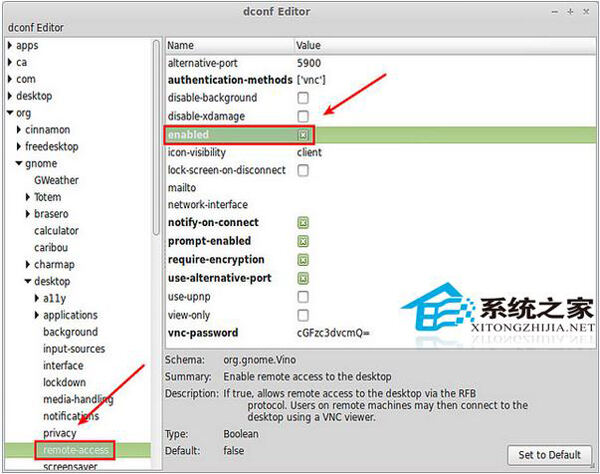Linux Mint Cinnamon下使用vino-server配置桌面共享的步骤
系统教程导读
收集整理了【Linux Mint Cinnamon下使用vino-server配置桌面共享的步骤】操作系统教程,小编现在分享给大家,供广大互联网技能从业者学习和参考。文章包含1148字,纯文字阅读大概需要2分钟。
系统教程内容图文
最重要的是,点击“enabled”来激活桌面远程访问。除此之外,你还可以自定义其它选项。
例如,你可以通过修改以下字段来启用VNC密码验证:
authentication-methods: 设置为 [‘vnc’]vnc-password: 将你喜欢的密码修改为Base64编码的字符串。
在本例中,我们选择“password”为VNC密码,它的Base64编码字符串为“cGFzc3dvcmQ=”。
你也可以选择启用其它选项:
notify-on-connect: 当vino-server接收到连接请求时显示桌面通知。prompt-enabled: 远程用户不允许通过VNC工具访问桌面,除非VNC请求被该桌面的拥有者许可。
排障
当启动vino-server时,我碰到了下面的错误。
** (vino-server:4280): WARNING **: The desktop sharing service is not enabled, so it should not be run.
要启用桌面共享服务,请使用上面讲过的dconf-editor。 也可以选择运行以下命令:
# gsettings set org.gnome.Vino enabled true
通过上面的步骤就可以轻松实现Linux Mint Cinnamon启用桌面共享。
上面就是Linux Mint17 Cinnamon下通过vino-server配置桌面共享的方法介绍了,如果你也遇到桌面共享菜单丢失的情况,不妨试试上面介绍的方法步骤吧。
系统教程总结
以上是为您收集整理的【Linux Mint Cinnamon下使用vino-server配置桌面共享的步骤】操作系统教程的全部内容,希望文章能够帮你了解操作系统教程Linux Mint Cinnamon下使用vino-server配置桌面共享的步骤。
如果觉得操作系统教程内容还不错,欢迎将网站推荐给好友。